微星GF63筆記本如何安裝win7系統(tǒng) 安裝win7系統(tǒng)操作方法分享
微星GF63作為一款定位于主流級別的輕薄類商務(wù)兼游戲本產(chǎn)品,雖然在外觀設(shè)計上并不如定位更高的同品牌型號,但良好的做工和游戲氣息濃厚的設(shè)計風(fēng)格也具有自己的特點。性能表現(xiàn)上,微星GF63雖然采用了Max-Q設(shè)計的顯卡。那么這款筆記本如何一鍵u盤安裝win7系統(tǒng)?下面跟小編一起來看看吧。

安裝方法:
1、首先將u盤制作成u盤啟動盤,接著前往相關(guān)網(wǎng)站下載win7系統(tǒng)存到u盤啟動盤,重啟電腦等待出現(xiàn)開機畫面按下啟動快捷鍵,選擇u盤啟動進(jìn)入到大白菜主菜單,選取【02】大白菜win8 pe標(biāo) 準(zhǔn)版(新機器)選項,按下回車鍵確認(rèn),如下圖所示:

2、在pe裝機工具中選擇win7鏡像放在c盤中,點擊確定,如下圖所示:
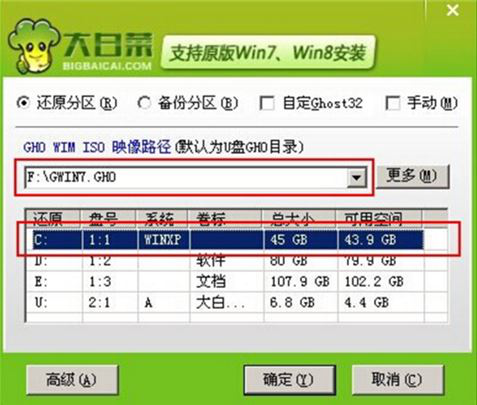
3、此時在彈出的提示窗口直接點擊確定按鈕,如下圖所示:
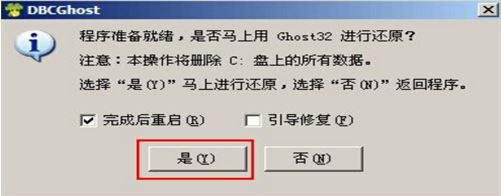
4、隨后安裝工具開始工作,我們需要耐心等待幾分鐘, 如下圖所示:
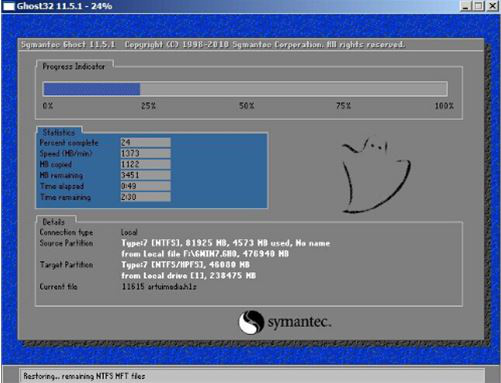
5、完成后,彈跳出的提示框會提示是否立即重啟,這個時候我們直接點擊立即重啟就即可。

6、此時就可以拔除u盤了,重啟系統(tǒng)開始進(jìn)行安裝,我們無需進(jìn)行操作,等待安裝完成即可。
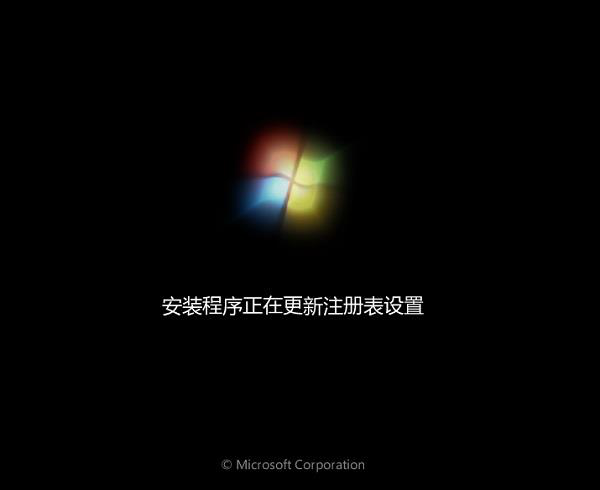
win7相關(guān)攻略推薦:
win7電腦桌面圖標(biāo)太亂怎么辦?詳細(xì)解決步驟
win7重置IE瀏覽器教程|win7如何重置IE瀏覽器教程
win7電腦將本地磁盤驅(qū)動器隱藏具體操作流程
以上就是微星GF63筆記本筆記本如何一鍵u盤安裝win7系統(tǒng)操作方法,如果微星GF63筆記本的用戶想要安裝win7系統(tǒng),可以根據(jù)上述操作步驟進(jìn)行安裝。
相關(guān)文章:
1. Win8設(shè)置同時顯示多個時區(qū)時間技巧2. deepin20桌面圖標(biāo)樣式怎么修改? deepin更換圖標(biāo)主題的技巧3. 統(tǒng)信UOS專用設(shè)備操作系統(tǒng)V20正式發(fā)布 鏡像不到800MB4. CentOS 6.6系統(tǒng)怎么安裝?CentOS Linux系統(tǒng)安裝配置圖解教程5. 如何安裝win10和win11雙系統(tǒng)?win10和win11雙系統(tǒng)安裝詳細(xì)教程6. Win11 USB接口不能用怎么辦? Win11電腦USB接口沒反應(yīng)的解決辦法7. 統(tǒng)信UOS系統(tǒng)怎么關(guān)閉? uos關(guān)機的多種方法8. virbr0虛擬網(wǎng)卡如何卸載?virbr0虛擬網(wǎng)卡的卸載方法9. 統(tǒng)信UOS家庭版開始內(nèi)測 無需分區(qū)全自動安裝10. freebsd9.2配置postfix的smtp認(rèn)證步驟(圖解)

 網(wǎng)公網(wǎng)安備
網(wǎng)公網(wǎng)安備